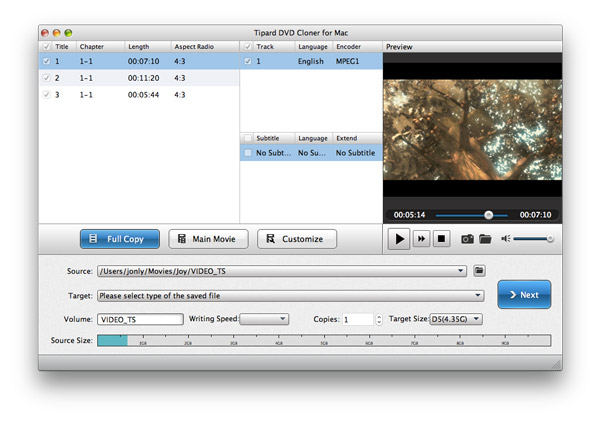Tipard DVD Software Toolkit per Mac è il software Mac integrato che può convertire qualsiasi DVD e video in MP4, AVI, MOV, WMV, FLV, MKV ecc., Trasferire musica iPod / iPhone / iPad, video e foto da iPod / iPhone / iPad a Mac e Mac su iPod / iPhone / iPad, effettuare la suoneria dell'iPhone e copiare il disco DVD (cartella DVD o file immagine ISO) su disco DVD, cartella DVD o file immagine ISO.
Fare clic sull'icona in alto a sinistra dell'interfaccia per caricare il disco DVD, la cartella DVD oi file IFO. E poi seleziona il filmato corrispondente.
Fare clic sulla casella di riepilogo a discesa accanto a "Profilo" per scegliere il formato video desiderato. Inoltre puoi selezionare la traccia audio e i sottotitoli giusti in base alle tue esigenze.
È tutto pronto! Puoi fare clic sul pulsante "Converti" per avviare la conversione.
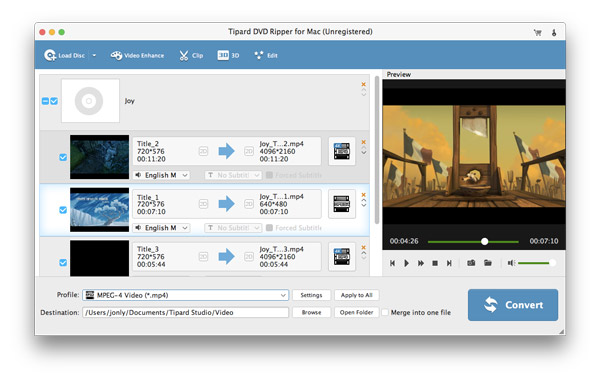
Fare clic sul pulsante Aggiungi file per importare il file video o trascinare direttamente i file video sul software.
Seleziona il formato video di output dalla casella di riepilogo accanto a "Profilo".
È così facile. Successivamente puoi iniziare a convertire il video facendo clic sul pulsante "Converti".
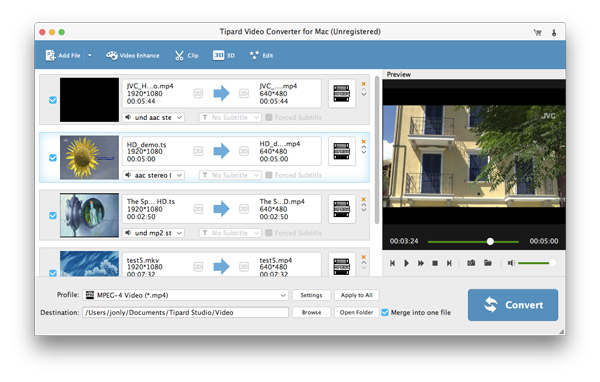
Il software può riconoscere automaticamente il dispositivo dopo la connessione. Le informazioni del dispositivo sono visualizzate sulla colonna di sinistra.
Fare clic sull'elemento da trasferire. Il contenuto dettagliato viene visualizzato nella sezione di destra. Seleziona alcuni o tutti gli elementi di cui desideri eseguire il backup.
La destinazione del trasferimento può essere in due modi: su Mac e su iTunes. Scegli uno di loro per trasferire il file come desideri.
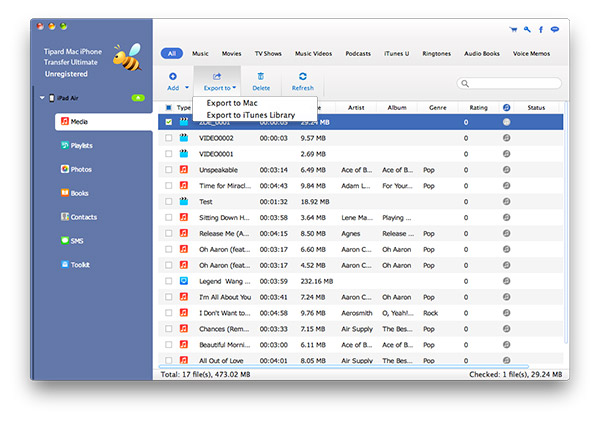
La sorgente può essere DVD, video e audio. Caricare il file sorgente facendo clic sul pulsante "Aggiungi file/disco".
Ritaglia alcune sezioni del file sorgente o utilizza l'intera lunghezza come suoneria.
Dopo aver regolato il file sorgente, fai clic sul pulsante "Genera" per avviare la conversione. La suoneria può essere aggiunta a iPhone e Mac (per impostazione predefinita). Se vuoi aggiungerlo ad iTunes, controlla quell'elemento.
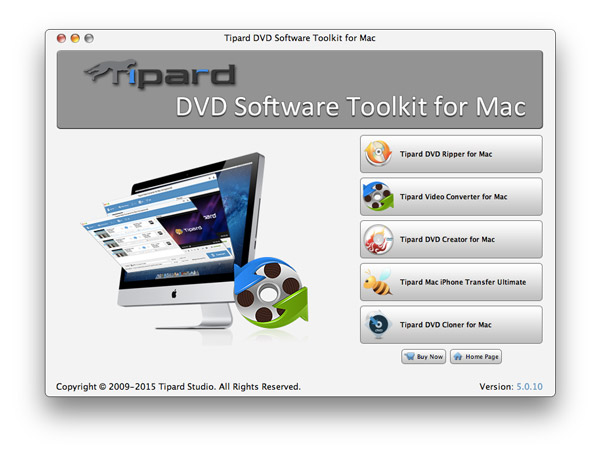
Il file sorgente può essere un disco DVD, una cartella DVD e un file immagine ISO. Fare clic sulla casella di riepilogo a discesa accanto a "Sorgente" per caricare il file.
Sono disponibili tre modalità di copia, tra cui Copia completa, Film principale e Personalizza. Scegli una modalità e quindi fai clic sul pulsante "Avanti" per accedere a un'altra interfaccia. In questa interfaccia seleziona o deseleziona alcuni elementi in base alle tue esigenze.
Tutti i preparativi sono stati completati. Inizia a copiare il file di origine facendo clic sul pulsante "Start".